php小编新一教你解决Win10索引选项修改按钮不可用的问题。有时候,我们在Win10系统中想要修改索引选项,却发现修改按钮灰色不可点击。这时,可以尝试通过一些简单的解决方法来解决这个问题,恢复索引选项的修改功能。接下来,我们将详细介绍Win10索引选项修改按钮灰色的解决方法,让你轻松解决这一困扰。
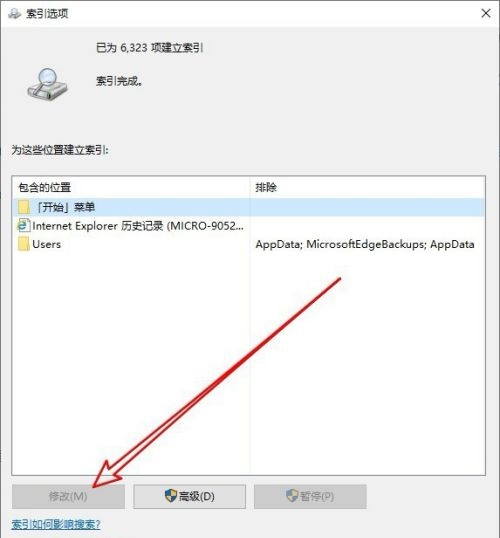
1、右击任务栏中的开始,选项菜单选项中的"运行"打开。
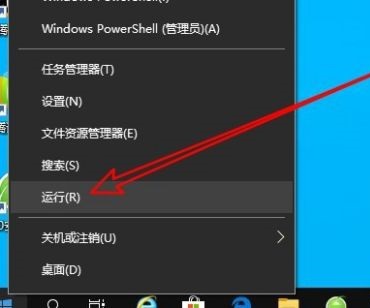
2、在窗口中输入"gpedit.msc",回车打开。
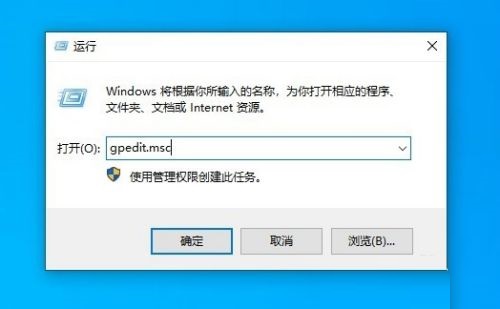
3、进入新界面后,依次点击"计算机配置——管理模板——Windows组件",在右侧中找到"搜索"设置。
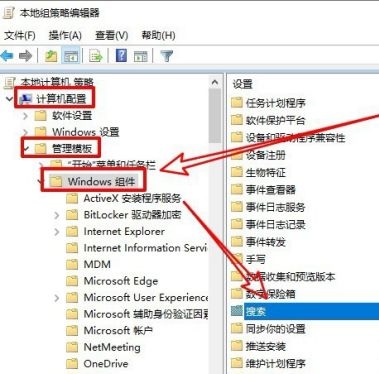
4、接着双击"阻止在控制面板中自定义索引位置"选项。
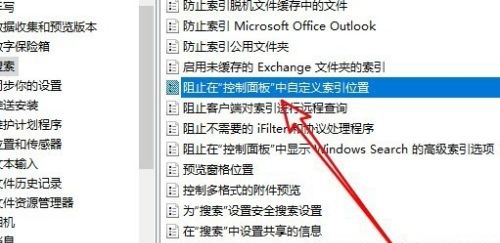
5、在窗口中,将左上角的"已禁用"勾选上。
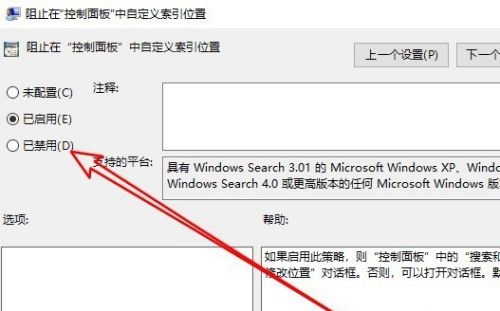
6、最后重新进入索引选项窗口,就可以看到其中的"修改"按钮可以进行使用了。
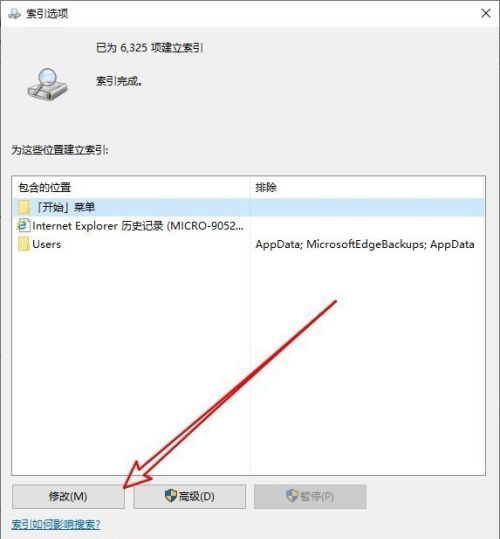
以上是Win10索引选项修改按钮不可用怎么办 Win10索引选项修改按钮灰色解决方法的详细内容。更多信息请关注PHP中文网其他相关文章!




